Dataprius sigue en permanente evolución. Nuestra última actualización prepara el sistema para otras mejoras que están por venir. En este artículo mostramos algunos pequeños cambios introducidos a petición de nuestros usuarios.
Conversión de documentos de cualquier formato a cualquier formato.
La opción de convertir documentos a PDF se ha sustituido por otra para poder convertir a diferentes formatos. Nuestra tecnología Cloud nos permite ampliar los tipos de conversión, hemos incluido los más básicos pero animamos a nuestros usuario a que nos indiquen aquellos que necesitan para incorporarlos.
La opción de conversión aparece al hacer click con el botón derecho del ratón sobre un archivo. En la imagen lo hacemos sobre un archivo PDF.
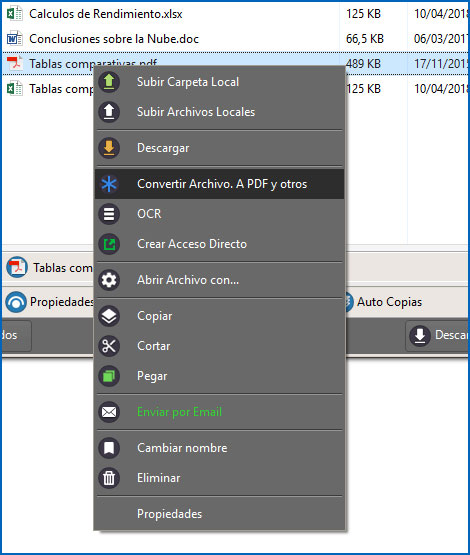
Se muestra la ventana con los posibles formatos destino para convertir el documento. Por ejemplo, podemos convertir ese PDF a Word.
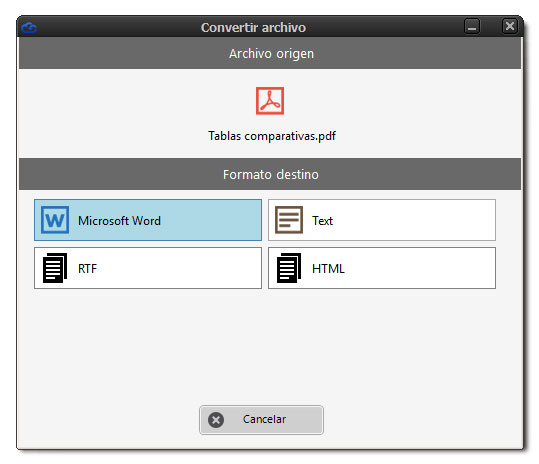
Mostramos otro ejemplo en el que seleccionamos un documento de Word.
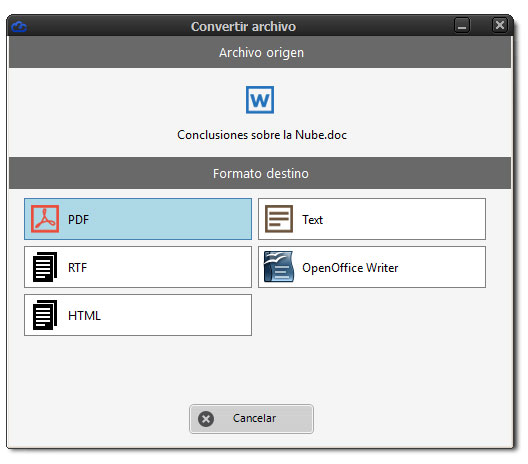
Uno de los formatos destinos que nos aparece es HTML, la fidelidad del documento es de gran calidad.
OCR para extraer textos de imágenes
En la empresa es habitual que los clientes nos envíen documentos fotografiados o escaneados en formato imagen, DNI, facturas, contratos. Con el OCR podemos extraer el texto de esas imágenes para luego usarlos con nuestras aplicaciones.
En el ejemplo usamos una foto de una noticia, la abrimos y se muestra el botón del OCR.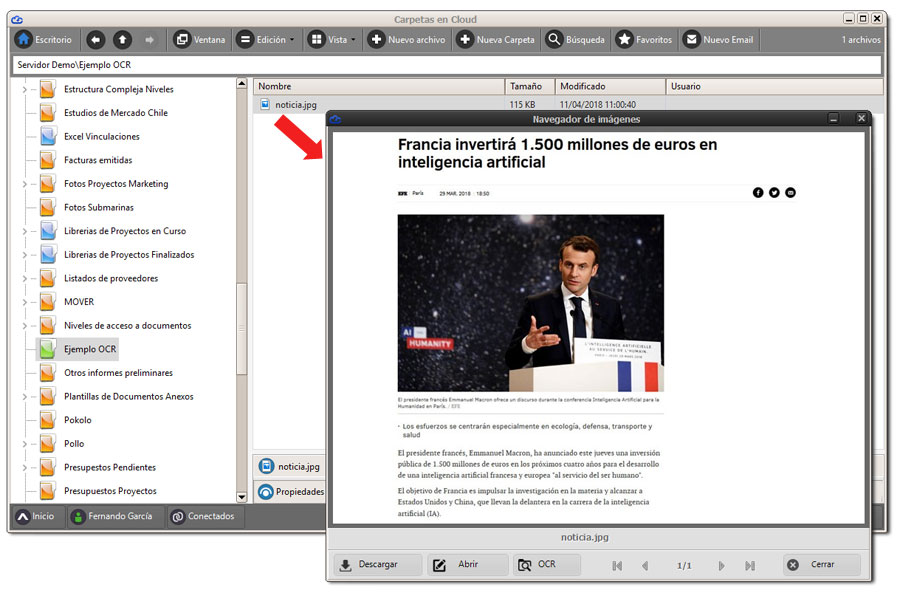
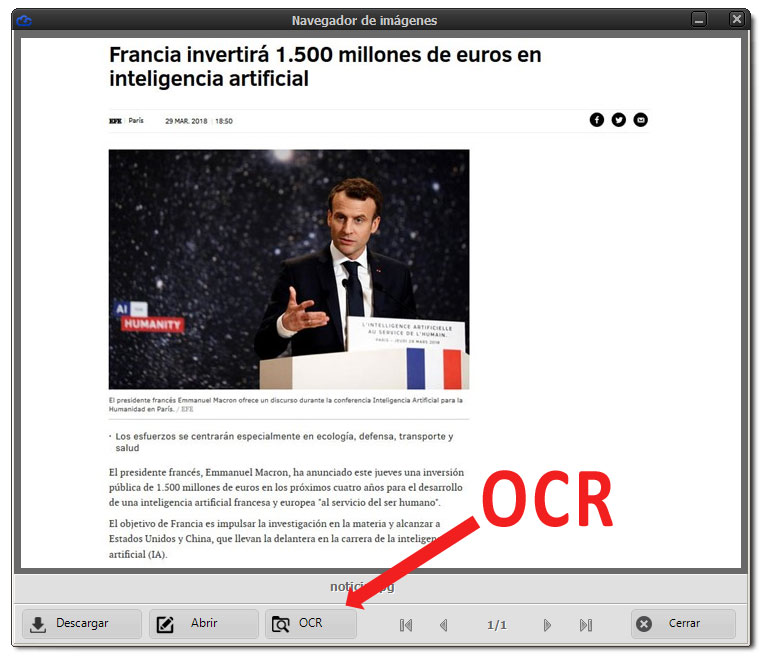
Hacemos click en el botón de OCR.
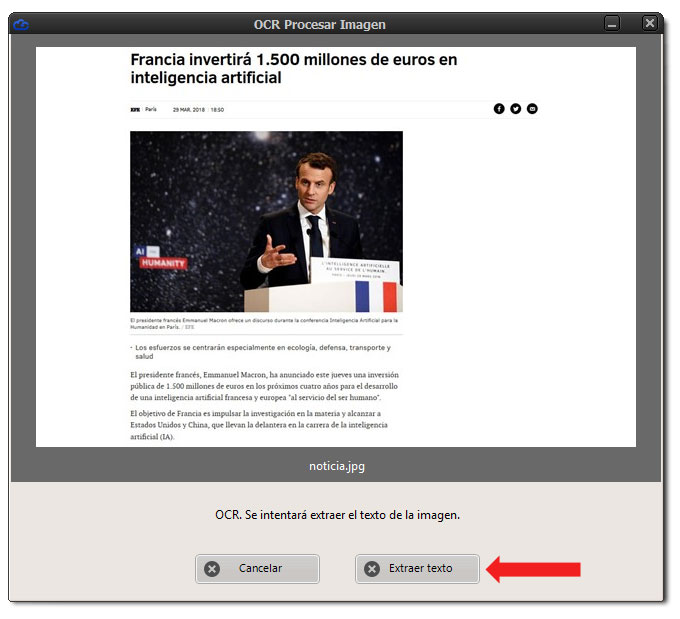
Tras pulsar el botón, el sistema extrae el texto de la imagen y nos muestra el resultado.
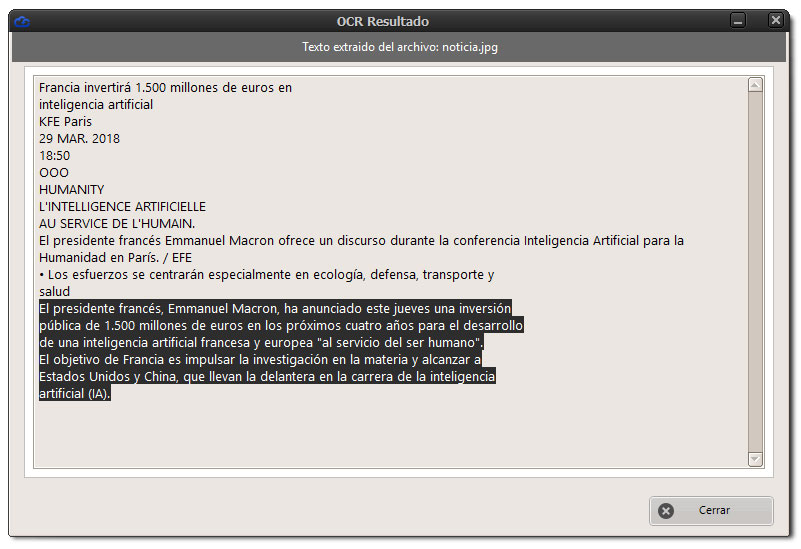
Con Ctl-C y Ctl-V podemos copiar el texto extraido de la imagen.
Carpetas recientes al guardar adjuntos o guardar email desde Outlook
Solicitado por nuestros clientes que suelen guardar muchos adjuntos de los correos recibidos en Outlook.
Las carpetas recientes, son aquellas que se han usado anteriormente. De esta forma se evita tener que navegar por todo el árbol de carpetas para encontrar aquella dónde queremos guardar los archivos.
Cuando hacemos click en Guardar Email o Guardar Adjuntos en OutLook:
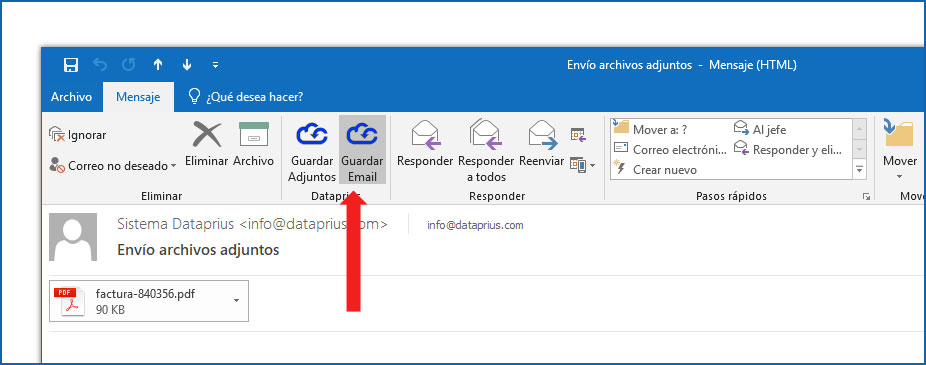
Se muestra la ventana con las carpetas Recientes en la parte superior y las carpetas de nuestra cuenta abajo.
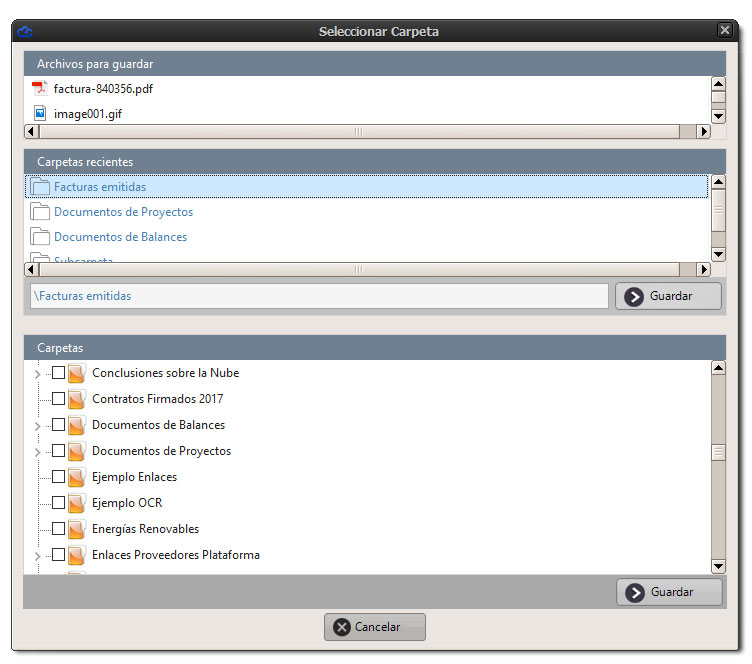
Estamos ya preparando las mejoras y los cambios para la próxima actualización. Esperamos que sean del agrado de todos nuestros usuarios.
Me parecen muy útiles todas las mejoras. Gracias.
Juan Carlos López, AIDCON CONSULTING
Yo lo deje de usar porque al sincronizar los archivos en la nube, no se reflejaba la fecha de creación original de los mismos, lo cual me hubiera sido de utilidad al objeto de conocer que archivos eran mas nuevos y cuales mas antigüos.
Buenas José Javier, si probó la cuenta gratuita, no tiene habilitada la sincronización. Entiendo que quiere decir que sube archivos y la fecha que se muestra es la misma fecha de modificación que tenía en local. Lo cual es lo más normal. Si tiene un archivo de 2017, se sube a Dataprius y la fecha de modificación es la misma. Si en cambio modifica ese archivo evidentemente tendrá la fecha actual de ese momento.
Cuando sube una misma carpeta Dataprius ya discierne comparando con lo que hay en la nube y en local, y solo subirá si en local hay algo con fecha de modificación más actual que la que hay en la nube.